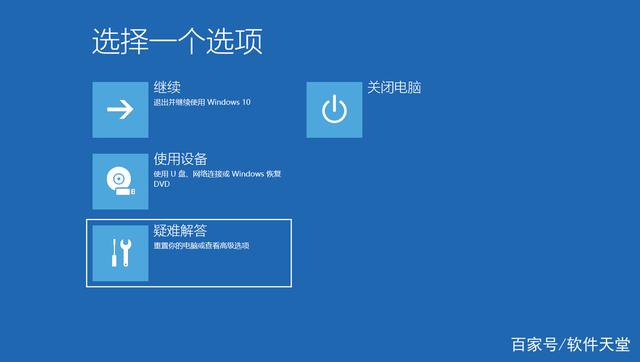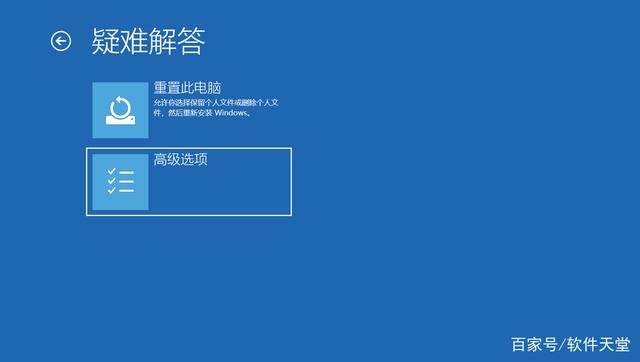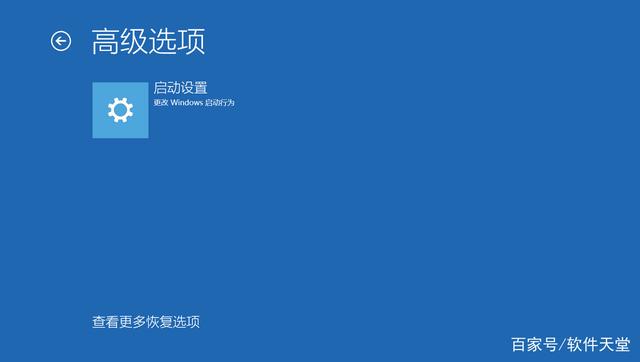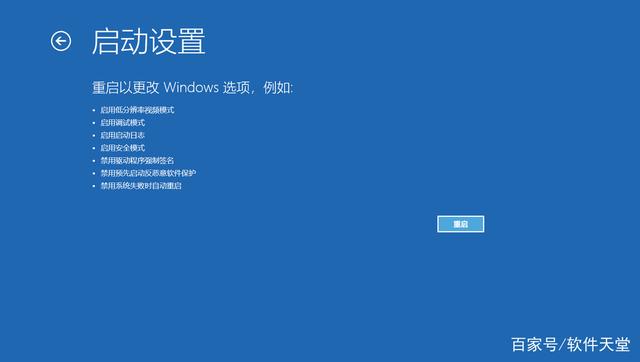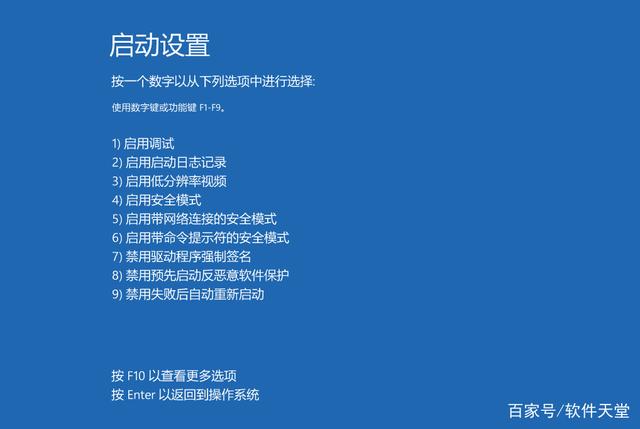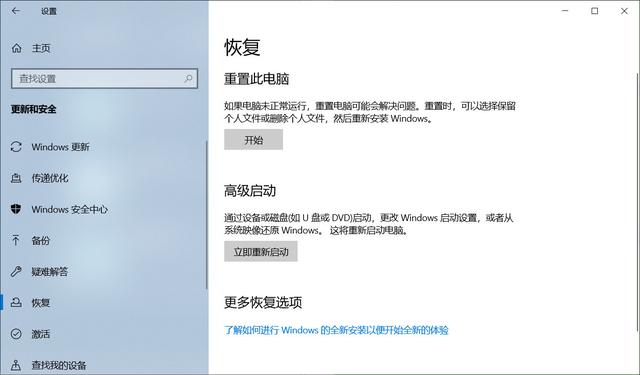重启修复计算机怎么操作,如何以安全模式启动电脑,修复系统故障,这4个方法值得一试... |
您所在的位置:网站首页 › windows10如何进入修复模式 › 重启修复计算机怎么操作,如何以安全模式启动电脑,修复系统故障,这4个方法值得一试... |
重启修复计算机怎么操作,如何以安全模式启动电脑,修复系统故障,这4个方法值得一试...
|
在Windows 10上,安全模式允许加载一组基本功能和通用设备驱动程序,足以解决常见的软件和硬件问题。 例如,当计算机无法正常启动、网络连接问题以及应用程序或Windows Update无法下载更新时,可以使用安全模式对其进行故障排除。这也是诊断和修复显卡驱动程序问题以及执行病毒扫描以删除任何恶意软件的良好环境,否则,当操作系统在正常模式下运行时,将无法修复该恶意软件。 过去,以安全模式启动就像重新启动电脑并按“F8”键一样容易,但Windows 10不再是这种情况了。 本文目录 如何使用电源菜单以安全模式启动Windows10如何使用设置以安全模式启动Windows10如何使用命令提示符以安全模式启动Windows10如何使用MSConfig在安全模式下启动Windows10
一、使用电源菜单以安全模式启动Windows10 使用以下操作在安全模式下启动Windows 10: 1.在Windows 10上打开开始。 2.单击电源菜单。 3.按住Shift键,然后单击“重启”按钮。 4.在“选择一个选项”屏幕上,单击“疑难解答”选项。
5.单击“高级选项”按钮。
6.单击“启动设置”选项。
7.单击“重启”按钮。
8.选择一种安全模式环境,包括“启用安全模式”、“启用带网络连接的安全模式”或“启用带命令提示符的安全模式”。
通常,根据问题的不同,必须使用选项4(启用安全模式),但是,如果你需要访问Internet来更新驱动程序或下载新的防病毒定义以进行完整的病毒扫描,还可以选择选项5(启用带网络连接的安全模式)。 完成这些步骤后,计算机将以指定的模式启动,来进行故障排除和解决问题。 二、使用设置以安全模式启动Windows10 要从Windows 10上的“设置”以安全模式启动,请使用以下步骤: 1.打开设置。 2.单击更新和安全。 3.单击恢复。 4.在“高级启动”部分下,单击“立即重新启动”按钮。
5.在“选择一个选项”屏幕上,单击“疑难解答”选项。 6.单击“高级选项”按钮。 7.单击“启动设置”选项。 8.单击“重启”按钮。 9.选择一种安全模式环境,包括“启用安全模式”、“启用带网络连接的安全模式”或“启用带命令提示符的安全模式”。 完成这些步骤后,电脑将进入安全模式环境,你可以在其中轻松地进行故障排除和修复问题。 三、使用命令提示符以安全模式启动Windows10 要使用命令提示符以安全模式启动Windows 10,请执行以下步骤: 1.打开开始。 2.搜索“命令提示符”,右键单击顶部结果,然后选择“以管理员身份运行”选项。 3.输入以下命令,然后按Enter: Bcdedit /set {bootmgr} displaybootmenu yes 4.重启电脑。 5.在Windows引导管理器中,按F8键访问“启动设置”菜单选项。 6.选择一种安全模式环境,包括“启用安全模式”、“启用带网络连接的安全模式”或“启用带命令提示符的安全模式”。 完成这些步骤后,Windows 10将使用指定的选项以安全模式启动。 不再需要以安全模式启动Windows 10时,可以按照相同的说明还原更改,但是在第3步中,请确保使用此命令 Bcdedit /set {bootmgr} displaybootmenu no。 四、使用MSConfig在安全模式下启动Windows10 要在Windows 10上使用MSConfig以安全模式启动,请使用以下步骤: 1.打开开始。 2.搜索msconfig,然后单击顶部结果以打开系统配置实用程序。 3.单击“引导”项卡。 4.在“引导选项”部分下,选中“安全引导”选项。
5.选中“最小”选项以在安全模式环境下启动,或选择“网络”选项以在具有网络支持的安全模式下启动。 6.单击应用按钮。 7.单击确定按钮。 8.重启电脑。 使用此方法的唯一警告是,在恢复更改之前,Windows 10将继续引导至安全模式。 解决问题之后,可以按照相同的说明还原更改,但在第4步中,请确保清除“安全引导”选项。 上述操作步骤也可以帮助运行Windows 8.1的电脑进入安全模式。 扩展阅读: ■>>安装win10更新失败不用怕,用这二招,轻松查看故障原因 ■>>彻底删除win10上的所有内容,保护个人隐私,就用重置电脑 ■>>安装双系统必备技能,随意选择win10安装分区,你掌握了吗 ■>>系统文件检查器SFC,修复win10上损坏的系统文件,一试一个准 更多windows 10操作系统使用技巧,请关注→→ #win10使用技巧#
1.阅后如果喜欢,不妨点赞、收藏、评论和关注一下。 2.如果喜欢玩软件,请关注我阅读相关文章。 3.在学习中有什么问题,欢迎与我沟通交流,百家号搜索【软件天堂】,我在这里等你哟! 举报/反馈 |
【本文地址】
今日新闻 |
推荐新闻 |